湖南省建筑工人实名制管理平台用户手册Word下载.docx
《湖南省建筑工人实名制管理平台用户手册Word下载.docx》由会员分享,可在线阅读,更多相关《湖南省建筑工人实名制管理平台用户手册Word下载.docx(34页珍藏版)》请在冰豆网上搜索。
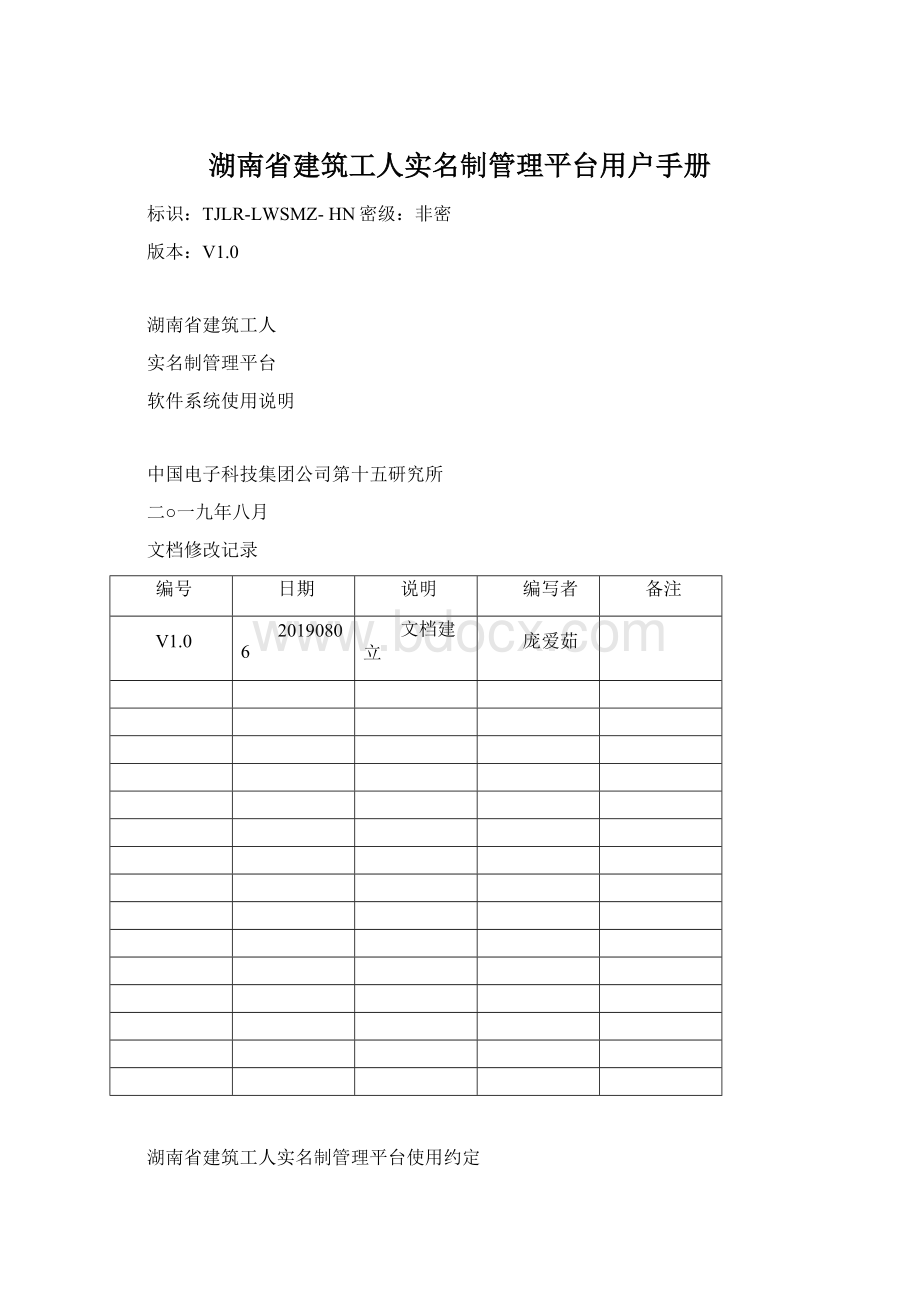
5、按照使用说明的先后顺序使用湖南省建筑工人实名制管理平台。
1登录
1.1住建国密数字身份一体化共享平台
进入住建国密数字身份一体化共享平台(http:
//113.247.238.150:
15001/login?
appId=90705BD4FF7F4C57ABC2988077F09BFC),有三种方式登录,如图1
1)数字证书登录
2)手机短信验证码登录
3)用户名密码登录
登录之后,进入湖南省建筑工人实名制管理平台。
图1住建国密数字身份一体化共享平台
2项目管理
2.1项目信息管理
2.1.1新增项目信息
进入菜单:
项目管理-》项目信息管理,如图2。
图2项目信息管理
点击【新增】,首先填写【项目基本信息】,如图3。
图3新增【项目基本信息】
点击【项目附属信息】,然后点击【新增】,填写项目附属信息,如图4。
图4新增【项目附属信息】
点击【保存】,保存项目附属信息,点击【取消】,取消保存项目附属信息,如图5。
图5【保存】\【取消】项目附属信息
点击【绑定单位】,然后点击【绑定】,绑定项目的参建单位(项目默认已经绑定注册账户时填写的总承包单位信息),如图6。
图6绑定单位
输入社会统一信用代码,点击【查询】,如果对应的参建单位填写过信息,填写相应的字段信息,点击【绑定】直接绑定即可,如图7;
图7绑定已有参建单位
如果对应的参建单位没有填写过相应的信息,会提示新增单位信息,点击【确定】填写参建单位基本信息,如图8。
图8绑定无信息参建单位
填写完参建单位基本信息后,点击【保存】保存参建单位基本信息,如图9。
图9新增单位信息
然后进入绑定该单位界面,填写相应字段,点击【绑定】即可绑定该单位,如图10。
图10绑定对应参建单位
2.1.2编辑\删除项目信息
项目管理-》项目信息管理,
对于已新增的项目信息,点击【编辑】可以修改项目信息,如图11。
图11编辑
点击【保存】保存修改后的项目信息,点击【X】放弃修改项目信息,如图12。
图12修改项目信息
2.1.3查询项目信息
查询区输入查询条件,点击【查询】得出相应的记录,如图13。
图13查询
点击【重置】清空查询条件。
2.1.4导出项目信息
点击【导出】导出符合查询条件的项目信息,如图14。
图14导出项目信息
2.2班组信息管理
2.2.1新增班组信息
项目管理-》班组信息管理,如图15。
图15班组信息管理
点击【新增】,填写【班组基本信息】,点击【保存】保存班组信息,点击【取消】取消保存班组信息,如图16。
图16新增班组信息
2.2.2编辑\删除班组信息
项目管理-》班组信息管理,
对于已新增的班组信息,点击【编辑】可以修改班组信息,如图17。
图17编辑班组信息
点击【保存】保存修改后的班组信息,点击【X】放弃修改班组信息,如图18。
图18保存修改的班组信息
2.2.3查询项目信息
项目管理-》班组信息管理
查询区输入查询条件,点击【查询】得出相应的记录,如图19
图19查询
2.2.4导出项目信息
点击【导出】导出符合查询条件的项目信息,如图20。
图20导出
2.3项目培训管理
2.3.1新增项目培训信息
项目管理-》项目培训管理,如图21。
图21项目培训管理
点击【新增】,填写【项目培训基本信息】,点击【确定】保存项目培训信息,点击【取消】取消保存项目培训信息,如图22。
图22新增项目培训信息
2.3.2编辑\删除项目培训管理
项目管理-》项目培训管理,
对于已新增的项目培训信息,点击【编辑】可以修改项目培训信息,如图23
图23编辑项目培训信息
点击【保存】保存修改后的项目培训信息,点击【取消】放弃修改项目培训信息,如图24。
图24保存修改的项目培训信息
2.3.3查询项目培训信息
查询区输入查询条件,点击【查询】得出相应的记录,如图25。
图25查询
2.3.4导出项目培训信息
点击【导出】导出符合查询条件的项目培训信息,如图26。
图26导出工资发放信息
2.4工资发放管理
2.4.1新增工资发放信息
由第三方平台通过接口上传,第三方平台上传数据详情见6
2.4.2查询工资发放信息
工资发放管理-》工资发放信息管理,
查询区输入查询条件,点击【查询】得出相应的记录,如图27
图27查询工资发放信息
点击【重置】,清空所有查询条件
2.4.3导出工资发放信息
点击【导出】导出符合查询条件的工资发放信息,如图28。
图28导出工资发放信息
3企业管理
3.1工人合同管理
3.1.1新增工人合同信息
企业管理-》工人合同管理,如图29。
图29工人合同管理
点击【新增】,填写【工人合同基本信息】,点击【保存】保存班组信息,点击【取消】取消保存班组信息,如图30。
图30新增工人合同管理
3.1.2编辑\删除工人合同信息
企业管理-》工人合同信息管理,
对于已新增的工人合同信息,点击【编辑】可以修改工人合同信息,如图31。
图31编辑工人合同管理
点击【保存】保存修改后的工人合同信息,点击【取消】放弃修改工人合同信息,如图32。
图32保存修改的工人合同管理
点击【删除】,删除工人合同信息,如图33
图33删除工人合同信息
3.1.3查询工人合同信息
查询区输入查询条件,点击【查询】得出相应的记录,如图34。
图34查询工人合同信息
点击【重置】,清空所有查询条件。
3.2单位信息管理
3.2.1单位信息列表
企业管理-》单位信息管理,如图35。
图35单位信息管理
在新增项目信息时,与项目绑定的单位,会展示在【单位信息管理】列表里。
3.2.2查询单位信息
企业管理-》单位信息管理,
查询区输入查询条件,点击【查询】得出相应的记录,如图36。
图36查询单位信息
3.3单位黑名单管理
3.3.1单位黑名单列表
由第三方平台通过接口上传,第三方平台上传数据详情见6数据上报
3.3.2查询单位黑名单信息
企业管理-》单位黑名单管理,
查询区输入查询条件,点击【查询】得出相应的记录,如图37
图37查询单位黑名单信息
3.3.3导出单位黑名单信息
点击【导出】导出符合查询条件的项目信息,如图38。
图38导出单位黑名单信息
4劳务人员管理
4.1工人考勤管理
4.1.1新增工人考勤信息
4.1.2查询工人考勤信息
劳务人员管理-》工人考勤管理,
查询区输入查询条件,点击【查询】得出相应的记录,如图39。
图39查询工人考勤信息
4.1.3导出工人考勤信息
点击【导出】导出符合查询条件的工人考勤信息,如图40。
图40导出工人考勤信息
4.2工人信息管理
4.2.1新增工人信息
劳务人员管理-》工人信息管理,如图41。
图41工人信息管理
点击【新增】,填写【工人基本信息】,点击【保存】保存工人信息,点击【取消】取消保存工人信息,如图42。
图42新增工人信息
此外,工人信息可以由第三方平台通过接口上传,第三方平台上传数据详情见6数据上报
4.2.2编辑\删除工人信息
劳务人员管理-》工人信息管理,
对于已新增的工人信息,点击【编辑】可以修改工人信息,如图43。
图43编辑工人信息
点击【保存】保存修改后的工人信息,点击【取消】放弃修改工人信息,如图44。
图44保存修改的工人信息
点击【删除】,删除工人信息,如图45
图45删除工人信息
4.2.3查询工人信息
查询区输入查询条件,点击【查询】得出相应的记录,如图46。
图46查询工人信息
4.2.4导出工人信息
点击【导出】导出符合查询条件的工人信息,如图47。
图47导出工人信息
4.3工人黑名单管理
4.3.1新增工人黑名单信息
劳务人员管理-》工人黑名单管理,如图48。
图48工人黑名单管理
点击【新增】,填写【工人黑名单信息】,点击【保存】保存工人黑名单信息,点击【取消】取消保存工人黑名单信息,如图49。
图49新增工人黑名单
4.3.2编辑\删除工人黑名单信息
劳务人员管理-》工人黑名单管理,
对于已新增的工人合同信息,点击【编辑】可以修改工人合同信息,如图50。
图50编辑工人黑名单
点击【保存】保存修改后的工人黑名单信息,点击【取消】放弃修改工人黑名单信息,如图51。
图51保存修改的工人黑名单
点击【删除】,删除工人黑名单信息,如图52
图52删除工人黑名单信息
4.3.3查询工人黑名单信息
查询区输入查询条件,点击【查询】得出相应的记录,如图53。
图53查询工人黑名单信息
4.3.4导出工人黑名单信息
点击【导出】导出符合查询条件的工人合同信息,如图54。
图54导出工人黑名单信息
4.4工人进退场管理
4.4.1新增工人进退场信息
4.4.2查询工人进退场信息
劳务人员管理-》工人进退场管理,
查询区输入查询条件,点击【查询】得出相应的记录,如图55。
图55查询工人进退场信息
4.4.3导出工人进退场信息
点击【导出】导出符合查询条件的工人进退场信息,如图56。
图56导出工人进退场信息
5认证服务管理
5.1认证服务注册
5.1.1新增认证服务
认证服务管理-》认证服务注册,如图57
图57认证服务注册
点击【新增】,新增弹出页面,输入“厂商名称”、“厂商编码“,点击【获取】按钮获取“厂商认证ID”、“AES密钥”,完成后点击【保存】,等待审核,如图58;
备注:
审核通过后审核状态变更,显示“审核通过”。
如果审核被驳回,审核状态变更,显示“已驳回”
图58新增认证服务注册
5.1.2修改认证服务注册
认证服务管理-》认证服务注册,
对于已新增的且处于审批中状态的认证服务信息,点击【修改】可以修改信息,点击【保存】保存信息,点击【取消】取消保存信息,如图59。
图59修改认证服务注册
5.1.3重新申请认证服务
对于审核状态为【已驳回】的认证服务,可以点击【重新申请】,重新申请认证服务,如图60
图60重新申请认证服务
点击【确定】后,进入重新编辑认证服务的页面,原来被驳回的认证服务记录被删除,如图61
图61重新编辑认证服务信息
审核通过后,可在系统右上角使用帮助处下载“智慧工地劳务实名制数据对接方案(1.0版本)”API接口文档,根据API接口文档1.2AES加密方式及密钥获取使用ApplyId和AESKey进行接口调用;
详细的算法代码示例可联系智慧工地平台技术开发。
注:
为保证系统正常运行,对接测试阶段请使用测试环境(流程一致)。
获取密钥-审核通过-下载API接口文档-技术对接。
(1)测试环境:
http:
//39.106.227.79:
9002/#/login;
(2)正式环境:
//113.247.238.148:
9702/#/login;
6数据上报
6.1数据上报注意事项
在认证服务通过审核之后,获取对接密钥之后,请各对接单位对照“智慧工地劳务实名制数据对接方案(1.0版本)”API接口文档,按照以下顺序如图62,避免数据顺序错误引起报错。
图62数据上报顺序
1)新增项目基本信息,获取项目编号,参照2.1.1新增项目信息
2)绑定项目与参建单位,参照2.1.1新增项目信息
3)班组信息上报
班组信息上报,查询班组编号;
班组必须挂在项目下,必须在参建单位和项目绑定后进行;
4)项目人员信息上报
上传项目人员信息,并且上传人员填写的corpCode和corpName以及班组编号和班组名称,
必须在班组上报之后进行;
必须和上传班组的时候保持一致,否则会报错项目未找到企业信息;
人员上报后可进行项目培训信息上传;
5)项目人员进退场上报
上传项目人员的进退场信息,代表人员到项目上开始工作或者离开项目的信息;
必须在项目人员信息上报之后进行;
6)项目人员考勤/工资/合同上报
项目人员进退场上传成功之后可上传项目人员的考勤信息、工资单信息、合同信息。
必须项目人员进退场信息上报后进行;